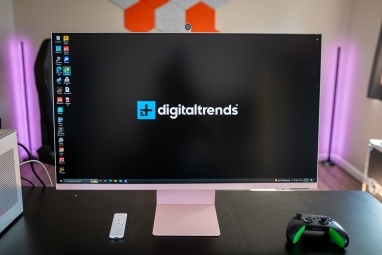
삼성 M8 스마트 모니터
MSRP $700.00
“Samsung M8 Smart Monitor는 다양한 기능으로 가득 차 있지만 모두 별개의 세계에 사는 것 같습니다.”
장점
- 스마트 TV 또는 모니터로 작동
- 삼성 게이밍 허브 지원
- 매력적인 디자인
- 65W USB-C 전력 공급
- 좋은 SDR 이미지 품질
단점
- 제한된 HDR 성능
- VESA 마운트 없음 및 제한된 스탠드 조정
- 웹캠 기능은 PC에서 사용할 수 없습니다.
삼성은 임무를 수행하고 있습니다. 무엇을 만드는지 재정의하는 임무입니다. 최고의 모니터 최고이며 삼성의 도박은 TV와 모니터 사이의 경계를 모호하게 만드는 것입니다. 그것이 바로 삼성 M8입니다. 모니터나 TV만 있는 것이 아니라 둘 다입니다.
내용물
- 삼성 M8 사양
- 삼성 컬러의 시작
- TV 또는 모니터? 당신이 결정
- M8을 장악하다
- 훌륭한 사진이지만 HDR에는 적합하지 않습니다.
- 삼성 M8에서 게임하기
- M8의 까다로운 웹캠
- 우리의 테이크
Samsung SmartThings, AirPlay 및 자기 웹캠을 포함하여 Samsung의 TV 운영 체제로 강화된 기능으로 가득합니다. 완전한 패키지처럼 보이지만 대부분의 경우 M8은 모니터 또는 TV 사이의 경계를 흐리게 할 여지가 없는 TV를 원하는 경우 선택하도록 합니다.
삼성 M8 사양
| 화면 크기 | 32인치 |
| 패널 유형 | 버지니아 |
| 해결 | 3840 x 2160(4K) |
| 피크 밝기 | 400니트 |
| HDR | 예(HDR10+) |
| 응답 시간 | 4ms GTG |
| 재생률 | 60Hz |
| 곡선 | 없음 |
| 스피커 | 2.2채널 스피커 |
| 입력 | 1x 마이크로 HDMI 2.0 |
| USB 포트 | 1x USB-C 3.0, 1x USB-C(65W PD) |
| 조정 | 높이 130mm, 기울기 15도 |
| USB-C 충전 전원 | 65W |
| 무선 전화 | 와이파이 5, 블루투스 4.2 |
| 치수(WxHxD) | 28.1 x 22.6 x 8인치 |
| 정가 | $730 |
삼성 컬러의 시작

삼성은 M8로 멋진 모니터를 만들었습니다. 무거워진다 M1 아이맥 두께가 0.5인치 미만인 화면과 초박형 베젤이 있는 느낌입니다. 가장 큰 유사점은 색상으로, 삼성은 웜 화이트와 차분한 스프링 그린, 선셋 핑크, 데이라이트 블루 옵션을 제공합니다(마지막 3개는 $30 추가 요금이 부과됨). 선셋 핑크를 테스트했는데 부드러운 핑크와 질감 있는 흰색 안감의 대비가 환상적이었습니다.
관련된
- 삼성의 첫 번째 QD-OLED 게이밍 모니터가 도착하자마자 죽었을 수도 있습니다.
- 책상이 감당할 수 있다면 삼성의 43인치 미니 LED 모니터가 눈부시게 보입니다.
- 2023년 최고의 4K 게이밍 모니터: 울트라와이드, 높은 주사율 등
상자에 들어 있는 모니터 색상과 일치하는 높이 조절 스탠드를 받았지만 높이 조절은 130mm에 불과하고 회전 조절이 없고 기울기는 15도입니다. 일반적으로 큰 문제는 아니지만 M8에는 VESA 장착 구멍이 없습니다. Etsy에서 3D 프린팅 어댑터를 선택하지 않고는 모니터 암과 함께 사용할 수 없습니다.


모니터 뒷면에는 미니 HDMI 연결, USB-C를 통한 DisplayPort, 65와트의 전력 공급이 가능한 USB-C 포트가 있습니다. 현재 90W 허브를 볼 수 있지만 여전히 다음과 같은 것을 연결할 수 있습니다. 맥북 에어 M2 하나의 케이블로 삼성 M8에.
TV 또는 모니터? 당신이 결정
M8은 TV와 모니터이지만 이러한 모드 사이를 전환하는 것이 쉽지 않습니다. 에서 사용할 수 있는 Tizen 운영 체제를 받고 있습니다. S95B OLED와 같은 삼성 TV, Netflix, YouTube, Apple TV+와 같은 모든 미디어 앱을 사용할 수 있습니다. 목록은 계속됩니다. 그리고 M8에는 원격 및 자체 Wi-Fi 연결이 있기 때문에 이러한 모든 앱을 PC 없이 무료로 사용할 수 있습니다.

훌륭하지만 M8의 더 흥미로운 측면은 소프트웨어의 다른 곳에 있습니다. 그것은 포함 삼성 게이밍 허브Xbox Game Pass, Google Stadia, Nvidia GeForce Now와 같은 클라우드 게임 서비스를 사용할 수 있습니다. 일반 앱과 마찬가지로 모니터의 Bluetooth 4.2 연결을 통해 키보드와 마우스 또는 컨트롤러를 연결하여 이 모든 것을 PC와 별도로 사용할 수 있습니다.
번거롭게 할 의향이 있다면 Samsung Workspace도 지원합니다. Workspace를 사용하면 PC에 원격으로 연결하고, 일부 Microsoft 365 프로그램(및 Microsoft 365 프로그램만)을 사용하고, 휴대폰에서 작업하려는 경우 Samsung DeX를 활용할 수 있습니다.

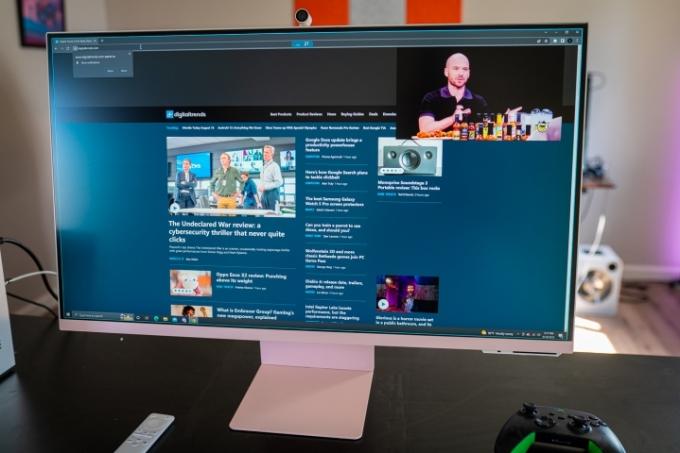
DeX는 작동하지만 컴퓨터에 원격으로 연결하거나 Microsoft 앱을 사용하는 것은 스마트 TV 프로세서에서 Windows 앱을 실행하려는 것과 같습니다. 요컨대 좋지 않습니다. 모든 미디어 및 생산성 앱은 M8의 큰 판매 포인트이지만 언제든지 PC에서 앱을 사용할 것입니다. 번들 앱은 보너스일 뿐입니다.
이것은 TV가 아닙니다. 그리고 모니터. 둘 중 하나입니다. Samsung Multi-View를 사용하여 내장 앱과 컴퓨터를 동시에 볼 수 있지만 최상의 경험은 아닙니다. Multi-View는 느리고 창 간에 제어권을 이전하는 것이 번거롭습니다. Multi-View는 작동하지만 M8처럼 사용하고 싶지는 않았습니다. 나는 삼성의 오디세이 아크에 있었다. 그래도 M8은 커서가 약간 뒤쳐져도 괜찮다면 적절한 PIP(Picture-in-Picture)를 지원합니다.
M8을 장악하다

M8의 TV/모니터 이중성은 설정을 변경할 때 어려움을 겪습니다. 포함된 리모컨, 후면의 4방향 조이스틱 또는 Bluetooth 주변 장치를 사용하여 모니터를 제어할 수 있습니다. 하지만 삼성은 디스플레이의 TV 쪽으로 기울었기 때문에 일반적인 OSD나 그림 설정을 미세하게 제어할 수 없습니다. 에이서 프레데터 X28 제공합니다.
밝기, 대비, 선명도 등을 설정하여 여전히 그림을 조정할 수 있습니다. 내 주요 문제는 이러한 설정에 액세스하는 데 걸리는 시간입니다. 홈 화면으로 이동하여 설정으로 이동하고 사진 설정으로 이동한 다음 마지막으로 필요한 항목을 조정해야 합니다. 조정하려는 설정을 찾는 데도 30초가 걸리므로 전용 설정 버튼을 사용하면 큰 도움이 됩니다.
훌륭한 사진이지만 HDR에는 적합하지 않습니다.

M8은 당신이 HDR에 막혀 있지 않다는 점을 감안할 때 환상적으로 보입니다. 저예산 모니터보다 낫지만 여전히 프리미엄 4K 디스플레이 품질보다 약간 낮습니다. 델 울트라샤프 32 4K. 가장 큰 이유는 색상 범위입니다. 700달러짜리 모니터에서 예상할 수 있듯이 내 테스트 결과를 기반으로 sRGB 스펙트럼의 100%를 얻지만 AdobeRGB의 83%와 DCI-P3의 89%를 얻습니다.
그것들은 훌륭한 결과이지만 인상적인 HDR을 위한 진정한 넓은 영역을 제공하기에는 부족합니다. M8의 HDR은 더 저렴한 DisplayHDR 400 모니터와 유사하게 많은 기능을 수행하지 않습니다. HP 오멘 27c. M8이 사용하는 VA 패널(내 테스트에 따르면 2,860:1)과 확실한 대비가 있지만 디스플레이는 삼성이 광고하는 400니트 천장을 깨뜨리지 못했습니다. HDR을 켠 상태에서 396니트에서 최고를 기록했습니다.
화면이 HDR을 지원할 만큼 충분히 밝아지지 않고 로컬 디밍 기능이 없습니다. 소니 인존 M9 제안).
HDR은 제쳐두고 화면은 견고합니다. 모니터의 가장 어두운 부분은 YouTube 비디오를 보고 일부를 재생하는 동안 결코 씻겨지지 않았습니다. 운명 2, 글로벌 디밍 기능을 제안합니다. 낮은 밝기에서 화면이 약간 흐려질 수 있지만 백라이트는 여전히 조명이 강한 방과 싸울 만큼 충분히 강합니다. 사무실 창문으로 쏟아지는 직사광선과 백라이트를 켜도 눈부심 문제가 없었습니다.
문제는 더 적은 비용으로 동일한 화면을 얻을 수 있다는 것입니다. Dell UltraSharp U2720Q 및 LG 27UK850-W는 Samsung M8보다 약 150달러 저렴한 가격에 유사한 이미지 품질을 제공합니다. 최고의 4K 모니터 넌 살수있어). 물론 M8을 사용하면 많은 추가 혜택을 얻을 수 있지만 더 적은 비용으로 동일한 원시 이미지 품질의 모니터를 얻거나 같은 가격으로 더 나은 이미지 품질의 모니터를 얻을 수 있습니다. 그리고 그것은 게임과 관련하여 특히 그렇습니다.
색상 정확도는 문제가 되지 않습니다. M8은 Delta-E(실제 색상과의 차이)가 1을 약간 넘습니다. 비디오 또는 사진 편집에 적합하지만 Asus ProArt PA329CV와 같은 보정된 디스플레이는 거의 동일한 가격으로 더 넓은 색상 범위를 제공합니다.
삼성 M8에서 게임하기

M8은 게임용 모니터는 아니지만 삼성은 여전히 게이머를 위한 몇 가지 기능을 포함하고 있습니다. 전용 21:9 울트라와이드 모드 및 대기 시간이 짧은 게임 모드.
하지만 M8에서는 게임이 좋지 않습니다. 분명한 장애물은 모니터가 60Hz로 고정되어 있어 높은 새로 고침 빈도 대부분의 게임 모니터가 제공하는 것처럼. 초당 60프레임(fps)에서 4K로 재생하는 것은 여전히 최고의 그래픽 카드, 그렇지만. 나는 놀았다 운명 2 그리고 최근에 출시된 롤러드롬 PC에서 문제가 없었습니다. 60Hz가 이상적이지는 않지만 4K 모니터에서 게임을 하는 데 적합합니다.
M8을 사용할 수 있는 방법이 얼마나 많은지를 고려할 때 더 강력한 포트 선택이 없다는 것은 실망스럽습니다.
실제 제한은 포트 선택에 있습니다. 게임 가능성을 크게 제한하는 미니 HDMI와 USB-C 중에서 선택할 수 있습니다. PC를 사용하는 경우 GPU에 USB-C 연결이 필요하고 최신 콘솔을 사용하는 경우 HDMI 2.0이 필요합니다. M8을 사용할 수 있는 방법이 얼마나 많은지를 고려할 때 여러 장치를 연결하고 장치 간에 전환할 수 있는 더 강력한 포트 선택이 없다는 점은 실망스럽습니다.
Xbox Game Pass와 함께 Gaming Hub도 잠시 사용해 보았습니다. 아웃라이더 그것을 버리고 또 다른 이동. 저해상도 스트리밍은 32인치, 4K 디스플레이에서 확대하면 보기 좋지 않지만 진짜 문제는 블루투스 연결입니다. 당신은 블루투스 4.2에 잠겨 있는데, 클라우드 게임이 이미 부과하고 있는 대기 시간과 결합할 때 지연이 느껴집니다.
M8의 까다로운 웹캠

번들로 제공되는 모든 앱 외에 M8의 또 다른 킬러 기능은 마그네틱 웹캠입니다. USB-C 포고 연결을 통해 모니터 뒷면에 직접 부착되는 상자에 들어 있습니다. 또한 완전히 자성을 띠기 때문에 디스플레이 뒷면에 보이지 않게 던질 수 있을 뿐만 아니라 포함된 금속 프라이버시 실드를 보관할 수도 있습니다.
얼굴 추적 및 자동 프레이밍과 같은 기능이 있지만 Google Duo에서만 작동합니다. 실제로 포함된 웹캠 오직 모니터에 직접 연결하는 경우 Google Duo에서 작동합니다. 컴퓨터 없이 화상 통화를 하는 것도 좋지만 Microsoft Teams, Discord 또는 기타 화상 채팅 앱을 사용하려면 디스플레이에서 웹캠을 분리하고 PC에 연결해야 합니다. 이 경우 얼굴 추적이나 자동 프레이밍을 사용할 수 없습니다.


일부 조명을 끄면 거칠어지는 경향이 있지만 조명이 밝은 방에서는 품질이 좋습니다. 그것은 큰 차이를 만들지 않습니다 — 외부 웹캠 여전히 품질면에서 최고이지만 사용성 장애물이 따끔 거립니다. Dell P2418HZm과 같은 내장형 웹캠은 너무 Windows가 웹캠을 제어할 수 있도록 연결을 변경할 필요가 없습니다.
우리의 테이크
삼성 M8은 정확한 소수의 사람들이 원하는 모니터. 모니터와 TV의 이중 역할을 수행할 수 있는 하나의 화면을 원한다면 삼성이 제공하는 것만큼 좋은 것은 없습니다.
대부분의 사람들은 TV 시장에 있습니다. 또는 그래도 모니터. 이 경우 추가 스마트 TV 기능이 가격표의 약 $100를 차지하기 때문에 M8은 너무 비싸거나 품질이 약간 부족합니다.
대안이 있습니까?
Samsung M8에 대한 몇 가지 대안이 있습니다.
- $4330 삼성 M7 — 기본적으로 앱, 4K 해상도 및 60Hz 화면을 포함하여 M7과 함께 M8에서 얻을 수 있는 모든 것을 $370 더 적은 비용으로 얻을 수 있습니다. 그러나 스탠드는 조정하지 않으면 훨씬 더 나 빠지고 자기 웹캠을 얻지 못합니다.
- $766 에이수스 프로아트 PA329CV — M8보다 약간 비싸지만 콘텐츠 제작자에게 훨씬 더 넓은 색상 범위와 정확도를 제공합니다. 90W USB-C 허브도 포함되어 있습니다.
얼마나 오래 갈까요?
삼성이 TV 운영 체제를 계속 업데이트한다고 가정하면 몇 년 동안 문제 없이 삼성 M8을 사용할 수 있습니다.
당신은 그것을 사야합니까?
네, 하지만 M8이 제공하는 다양한 기능이 필요한 경우에만 가능합니다. 오로지 모니터로서 더 적은 비용으로 더 나은 옵션이 있습니다. 웹캠이 필요 없고 모니터 암을 선택할 수 있다는 가정 하에 M7도 훌륭한 대안입니다.
편집자 추천
- 삼성, M8 스마트 모니터에 2023 업데이트 제공
- 이 8K 모니터에는 모든 각도에서 볼 수 있는 3D 기술이 있습니다.
- 2023년 최고의 울트라와이드 모니터
- Asus의 4K, 32인치 미니 LED 게임 모니터가 완벽한 스윗 스팟을 맞출 수 있습니다.
- 삼성은 CES 2023에서 Apple의 Studio Display를 대체할 수 있는 5K 디스플레이를 선보였습니다.




